Trong thời đại kỹ thuật số hiện nay, nhiếp ảnh đã trở thành một trong những hình thức nghệ thuật phổ biến nhất. Và để tạo ra những bức ảnh chất lượng cao, các nhiếp ảnh gia thường sử dụng các công cụ và phần mềm đồ họa như Photoshop.
Trong Photoshop, outline là một tính năng quan trọng giúp làm nổi bật các đối tượng trong bức ảnh và tạo ra các hiệu ứng đặc biệt. Tuy nhiên, không phải ai cũng biết cách sử dụng tính năng này một cách hiệu quả.
Trong bài viết này, hãy cùng priyaring.com tìm hiểu về khái niệm outline trong Photoshop, cách tạo ra các đường viền và các ứng dụng của nó trong nhiếp ảnh. Chúng ta cũng sẽ đi qua những lưu ý quan trọng khi sử dụng tính năng này để đảm bảo rằng các bức ảnh của chúng ta luôn đẹp và chuyên nghiệp.
I. Giới thiệu tổng quan về Photoshop
Photoshop là một phần mềm đồ họa phổ biến và mạnh mẽ được phát triển bởi Adobe Systems. Nó được sử dụng rộng rãi trong nhiều lĩnh vực, bao gồm đồ họa, thiết kế, nhiếp ảnh và đa phương tiện. Với Photoshop, người dùng có thể chỉnh sửa, tạo mới và tối ưu hóa hình ảnh, cũng như tạo ra các hiệu ứng đặc biệt và sửa đổi các tài liệu đồ họa.
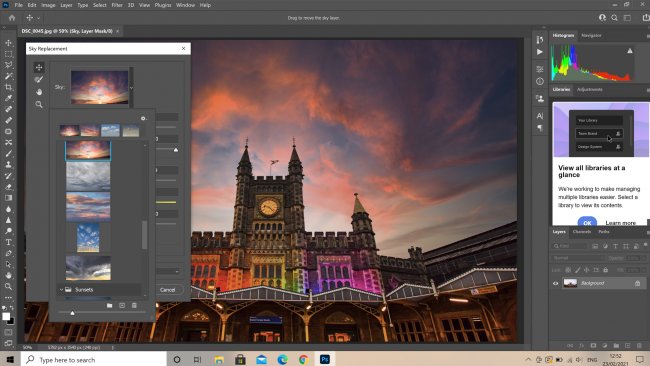
Photoshop có nhiều công cụ và tính năng mạnh mẽ cho phép người dùng thực hiện các tác vụ khác nhau như chỉnh sửa màu sắc, cắt ghép ảnh, tạo hiệu ứng mờ, tạo đường viền và rất nhiều tính năng khác. Với giao diện trực quan và dễ sử dụng, Photoshop là một trong những phần mềm đồ họa phổ biến nhất trong cộng đồng thiết kế và nhiếp ảnh.
II. Khái niệm về outline trong Photoshop
Outline trong Photoshop là đường viền được tạo ra xung quanh một đối tượng hoặc văn bản trong bức ảnh. Outline được sử dụng để làm nổi bật đối tượng hoặc tạo ra các hiệu ứng đặc biệt cho bức ảnh. Nó có thể được tạo ra bằng cách sử dụng công cụ Stroke để tạo ra đường viền xung quanh các hình ảnh, hoặc sử dụng công cụ Type Tool để tạo outline cho văn bản.
Outline thường được sử dụng để tạo ra hiệu ứng nổi bật cho text và hình ảnh. Nó cũng có thể được sử dụng để tạo đường viền cho các đối tượng trong bức ảnh hoặc tạo hiệu ứng 3D. Outline có thể được tùy chỉnh màu sắc và độ rộng để phù hợp với ý đồ của nhiếp ảnh gia hoặc nhà thiết kế.
Công cụ và tính năng liên quan đến outline trong Photoshop rất hữu ích để thêm tính chuyên nghiệp và sáng tạo cho các bức ảnh. Tuy nhiên, người dùng cần phải lưu ý kích thước và độ rộng của outline để đảm bảo tính chính xác và đồng nhất trong toàn bộ bức ảnh.
III. Cách tạo Outline trong Photoshop
1. Sử dụng công cụ Type Tool để tạo outline cho text
Để tạo outline cho văn bản trong Photoshop, bạn cần sử dụng công cụ Type Tool. Sau khi nhập văn bản, bạn có thể làm theo các bước sau để tạo outline cho nó:
- Chọn Layer của văn bản bằng cách nhấp vào tên Layer trong tab Layers.
- Từ menu Layer, chọn Layer Style và chọn Stroke.
- Trong hộp thoại Layer Style, bạn có thể tùy chỉnh kích thước và màu sắc của outline.
- Nhấn OK để lưu các thiết lập.
2. Sử dụng Stroke để tạo outline cho hình ảnh và các đối tượng khác
Ngoài văn bản, bạn cũng có thể tạo outline cho các hình ảnh và đối tượng khác trong Photoshop bằng công cụ Stroke. Theo các bước sau:
- Chọn đối tượng cần tạo outline bằng cách nhấn vào ảnh hoặc đối tượng.
- Từ menu Layer, chọn Layer Style và chọn Stroke.
- Trong hộp thoại Layer Style, bạn có thể tùy chỉnh kích thước và màu sắc của outline.
- Nhấn OK để lưu các thiết lập.
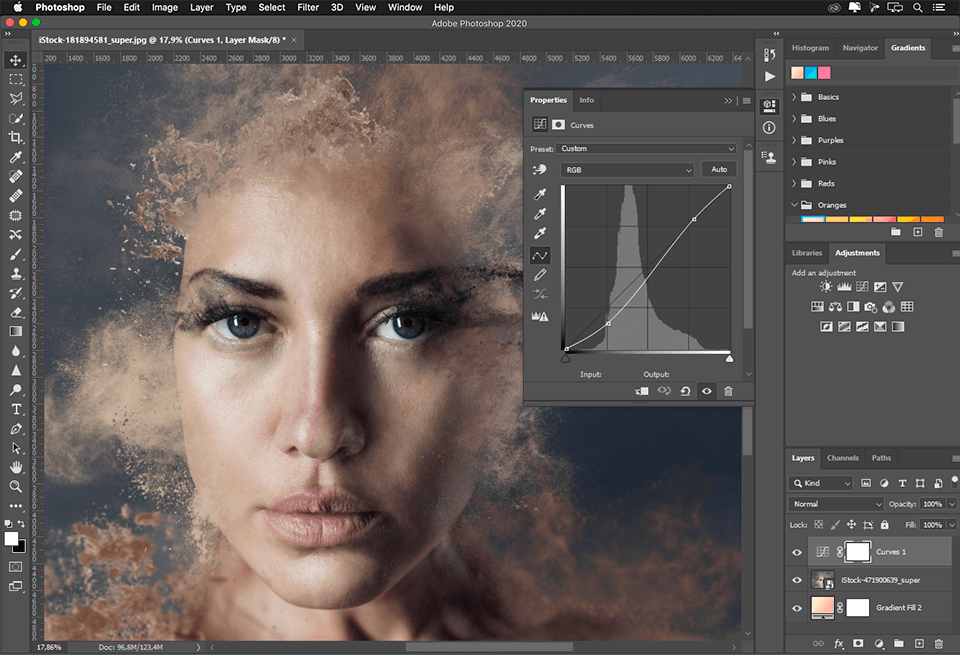
3. Tùy chỉnh màu sắc và độ rộng của outline
Sau khi đã tạo outline cho văn bản hoặc hình ảnh, bạn có thể tùy chỉnh màu sắc và độ rộng của nó để phù hợp với ý đồ của bạn. Bạn có thể làm theo các bước sau:
- Chọn Layer của văn bản hoặc hình ảnh có chứa outline.
- Từ menu Layer, chọn Layer Style và chọn Stroke.
- Trong hộp thoại Layer Style, bạn có thể tùy chỉnh kích thước và màu sắc của outline.
- Nhấn OK để lưu các thiết lập.
IV. Lưu ý khi sử dụng outline trong Photoshop
1. Chọn kích thước và độ rộng của outline phù hợp với bức ảnh
Khi sử dụng tính năng outline trong Photoshop, bạn cần chú ý đến kích thước và độ rộng của nó để đảm bảo tính chính xác và hài hòa trong bức ảnh. Nếu outline quá nhỏ hoặc quá lớn, nó có thể làm mất đi tính cân đối và hài hòa của bức ảnh. Vì vậy, bạn cần phải tùy chỉnh kích thước và độ rộng này sao cho phù hợp với bức ảnh và đảm bảo tính thẩm mỹ.
2. Đảm bảo tính chính xác và đồng nhất của outline trong toàn bộ bức ảnh
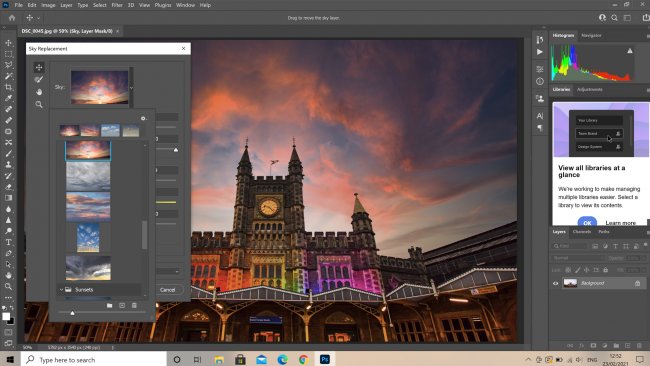
Khi sử dụng tính năng outline trong Photoshop, bạn cần đảm bảo tính chính xác và đồng nhất của outline trong toàn bộ bức ảnh. Nếu outline không được thực hiện đúng cách hoặc không đồng nhất, nó có thể làm mất đi tính thẩm mỹ và chuyên nghiệp của bức ảnh. Vì vậy, bạn cần phải kiểm tra và điều chỉnh độ rộng và màu sắc của outline để đảm bảo tính đồng nhất và chính xác trong toàn bộ bức ảnh. Bạn cũng nên kiểm tra xem outline có phù hợp với đối tượng trong bức ảnh không để tránh tình trạng mất đi tính tự nhiên của ảnh.
V. Kết luận
Photoshop là một trong những phần mềm chỉnh sửa ảnh phổ biến nhất hiện nay, được sử dụng rộng rãi trong lĩnh vực nhiếp ảnh và thiết kế đồ họa. Với tính năng đa dạng và linh hoạt, Photoshop cho phép người dùng tạo ra những hiệu ứng đặc biệt, chỉnh sửa và tinh chỉnh hình ảnh một cách chuyên nghiệp.
Trong đó, tính năng outline là một trong những công cụ hữu ích giúp tạo nên sự khác biệt cho bức ảnh. Tuy nhiên, để sử dụng tính năng này hiệu quả, người dùng cần phải hiểu rõ về khái niệm và cách sử dụng outline trong Photoshop cũng như các lưu ý quan trọng để đảm bảo tính chuyên nghiệp và thẩm mỹ của bức ảnh. Hy vọng bài viết chuyên mục ảnh sẽ hữu ích đối với bạn đọc!
